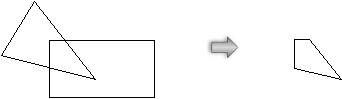
Existen cuatro comandos para editar las superficies de los objetos híbridos 2D/3D y 2D: Intersecar superficie, Agregar superficie, Combinar en una superficie y Cortar superficie. Los comandos Intersecar, Agregar y Cortar tienen un comando del menú contextual equivalente al que se accede al presionar Ctrl-clic (Mac) o con un clic derecho del mouse (Windows). Use estos comandos con los siguientes objetos.
● Objetos primitivos 2D que pueden rellenarse y no se agrupan (arcos, polígonos, polilíneas, elipses, rectángulos, rectángulos redondeados)
● Nubes de revisión
● Pisos
● Facetas de cubierta
● Pilares
|
● Cuadrículas de techo |
● Plantas |
|
● Modelos sólidos |
● Punteados |
|
● Líneas de propiedad |
● Notas de revisión |
|
● Modificadores de sitio |
● Diseños de silletería |
|
● Espacios |
● Pavimentos |
|
● Área de estacionamiento |
● Escenarios |
|
● Losas |
|
Estos comandos funcionan en cualquier vista, siempre que los objetos incluidos se encuentren en el mismo plano. Si se va a usar una combinación de objetos híbridos 2D y 2D/3D (tales como pisos o pilares) en una operación, la vista debe establecerse en Superior/plano. En la vista Superior/plano, el plano de pantalla y el plano de la capa se consideran coplanares.
Los comandos 3D equivalentes operan en sólidos y se pueden usar en una vista que no sea Superior/plano.
El comando Intersecar superficie permite crear fácilmente un nuevo objeto que sea exactamente del mismo tamaño y de la misma forma que el área de superposición de dos objetos coplanares.
Para intersecar superficies:
1. Seleccione los dos objetos superpuestos a partir de los cuales desee crear un tercer objeto.
El nuevo objeto generado tendrá los mismos atributos que el objeto que está más abajo en la superposición. Si el objeto que está más abajo es un primitivo 2D (tal como un rectángulo o círculo), el nuevo objeto tendrá sus atributos. Si el objeto que está más abajo es otro diferente de un primitivo 2D (tal como un piso o pilar), el nuevo objeto será del mismo tipo, con las mismas propiedades. Si fuera necesario, use el comando Enviar para organizar la forma en que los objetos están apilados y poder ordenarlos para lograr los atributos que correspondan.
2. Seleccione Modificar > Intersecar superficie.
El nuevo objeto se ubica directamente en la parte superior de los dos objetos originales intersecados. Para ver este nuevo objeto, selecciónelo y arrástrelo a un lado.
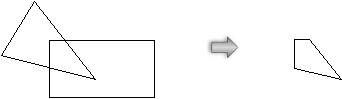
El comando Agregar superficiepermite crear un solo objeto de dos o más objetos coplanares, siempre que se cumplan las siguientes condiciones:
● Los objetos no son símbolos.
● Los objetos se tocan o se superponen uno al otro.
● Los objetos no están agrupados o fijados.
Advierta que todos los polígonos abiertos se convertirán en polígonos cerrados.
Para agregar superficies:
1. Seleccione los dos o más objetos que desee combinar.
El nuevo objeto generado tendrá los mismos atributos que el objeto que está más abajo en la superposición. Si el objeto que está más abajo es un primitivo 2D (tal como un rectángulo o círculo), el nuevo objeto tendrá sus atributos. Si el objeto que está más abajo es otro diferente de un primitivo 2D (tal como un piso o pilar), el nuevo objeto será del mismo tipo, con las mismas propiedades. Si fuera necesario, use el comando Enviar para organizar la forma en que los objetos están apilados y poder ordenarlos para lograr los atributos que correspondan.
2. Seleccione Modificar > Agregar superficie.
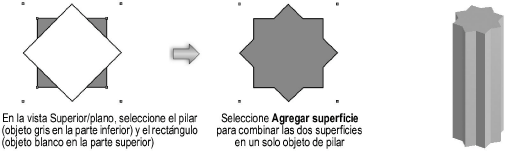
El comando Combinar en una superficie permite crear un nuevo objeto que se formará a partir de un grupo de objetos. Los objetos se deben intersecar realmente y formar un polígono cerrado o una forma de polilínea. Según los tipos de objetos seleccionados y el lugar adonde haga clic con el mouse, podrá crear varios polígonos o polilíneas distintos a partir de la misma selección de objetos. Por ejemplo, con este conjunto de tres objetos, podrá crear el siguiente polígono:
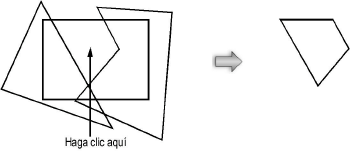
Para combinar superficies:
1. Seleccione dos o más objetos cerrados que desee usar para crear un polígono o polilínea nuevo.
2. Seleccione Modificar > Combinar en una superficie.
El cursor se convierte en un balde de pintura.
3. Ubica el balde de pintura dentro del área que desee combinar y haga clic.
Se crea un objeto polilínea o polígono único a partir de los objetos seleccionados. El nuevo objeto utilizará los atributos actuales.
El comando Cortar superficie recorta el objeto inferior de una selección de manera que toda área que se encuentre debajo del área superpuesta será recortada. Los objetos deben ser coplanares. Es posible usar múltiples objetos como objetos de corte en una operación. Los símbolos y objetos agrupados no se pueden cortar ni usar como objetos de corte.
Si hay una pila de más de dos objetos superpuestos, entonces se cortará cada objeto que se encuentra inmediatamente debajo del objeto de corte (el de la parte superior de la pila).
Existen dos cosas importantes para recordar sobre este comando:
● Si el objeto que fragmenta es un polígono abierto, será convertido automáticamente en un polígono cerrado antes de ser cortado.
● Según el objeto que haya seleccionado, el comando podrá cambiar el tipo de objeto en la base de la pila; por ejemplo, si se corta un orificio en un rectángulo, el rectángulo cortado pasará a ser automáticamente una polilínea.
Para cortar una superficie:
1. Asegúrese que el objeto que se cortará sea el objeto inferior.
Si fuera necesario, cambie el orden de los objetos con el comando Enviar (vea Cambiar orden de apilado de objetos).
2. Seleccione el objeto que se cortará.
3. Seleccione el objeto de corte.
4. Seleccione Modificar > Cortar superficie.
El objeto inferior está cortado por el objeto de corte; el objeto de corte se puede eliminar si ya no se lo necesita.

~~~~~~~~~~~~~~~~~~~~~~~~~
